Windows 10で欠落しているデフォルトの電源プランを復元する方法

このガイドでは、Windows 10でデフォルトの電源プラン(バランス、高パフォーマンス、省電力)を復元する方法を詳しく解説します。
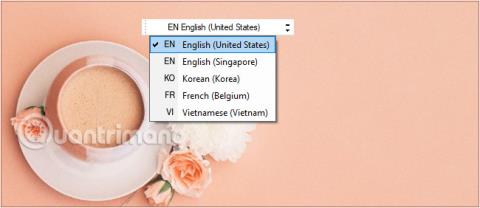
Windows 10 の言語バーは、入力言語、キーボード レイアウトなどを追加したときにデスクトップに自動的に表示されるように設計された小さなツールバーです。
入力言語またはキーボード レイアウトを追加すると、デスクトップ画面に言語バーが自動的に表示されます。デスクトップに言語バーが表示されない場合は、言語バーが無効になっている可能性があります。
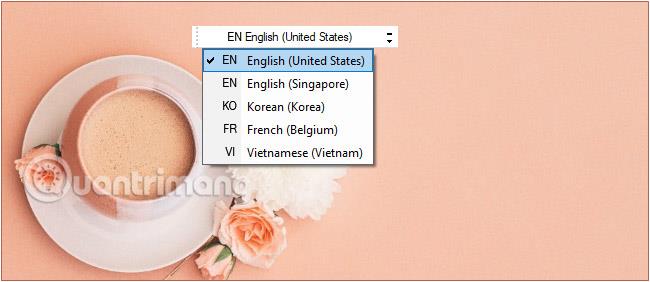
デスクトップ画面に言語バーが表示される
デスクトップ画面の言語バーを有効または無効にする
1.まず、[スタート] メニューをクリックし、歯車アイコンをクリックして、Windows の [設定]ウィンドウ インターフェイスを開きます。
または、キーの組み合わせWindows+を使用することもできますI。
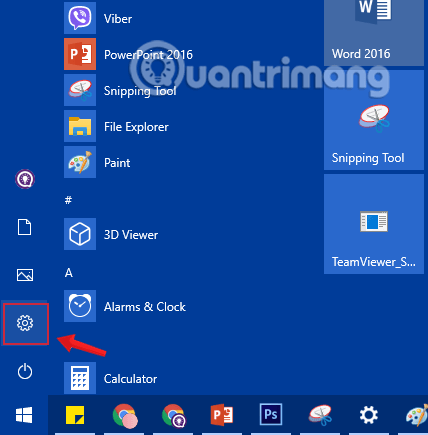
「スタート」メニューの「設定」アイコンをクリックします
2. Windows の設定インターフェイスで、 [時刻と言語]をクリックし続けて変更を設定します。
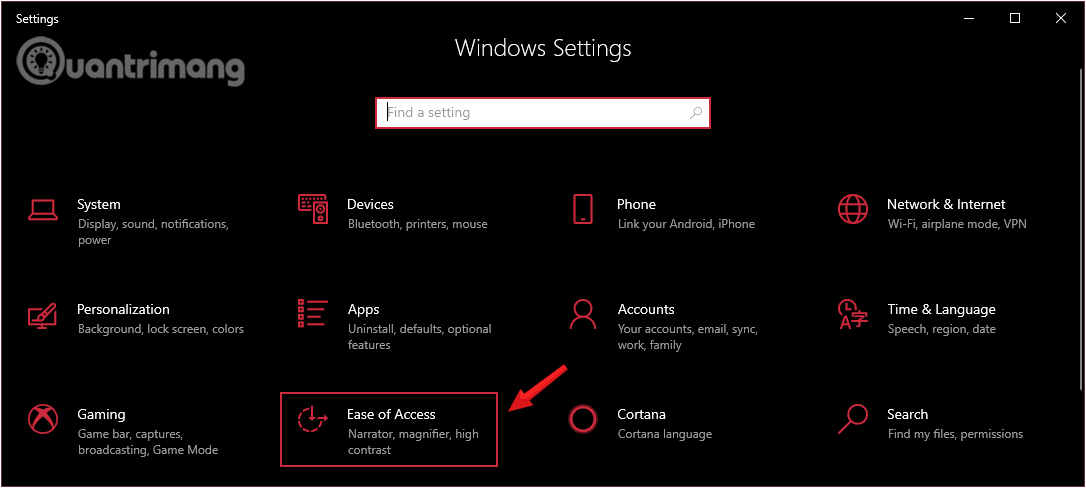
Windowsの設定で「時刻と言語」をクリックします
3. [言語]で、ウィンドウの左側のペインにある[参照言語]セクションの[デフォルトとして常に使用する入力方法を選択] をクリックします。
クリックして選択します 常にデフォルトとして使用する入力方法を選択します
4. [入力方法の切り替え]で、[キーボードの詳細設定] の [使用可能な場合はデスクトップ言語バーを使用する] オプションをオンにします。
[キーボードの詳細設定] で [利用可能な場合はデスクトップ言語バーを使用する] にチェックを入れます
5.上のボックスをクリックするとすぐに、タスクバーに新しいオプションが表示されるので、クリックして入力言語を選択します。

クリックして入力言語を選択します
6.言語バーのロックを解除するには、言語バーをタスクバーに表示せずに放置し、言語アイコンを左クリックして [言語バーを表示]オプションを選択します。
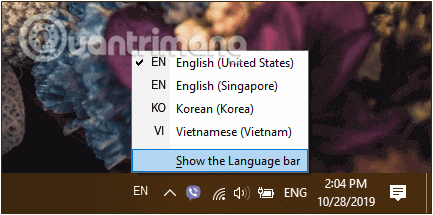
言語バーのロックを解除する
このとき、言語バーはタスクバーから分離されます。言語バーの左側をクリックしてドラッグすると、デスクトップ上の任意の場所に移動できます。
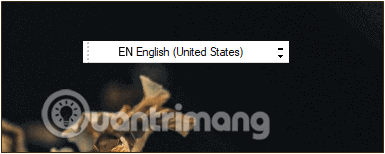
言語バーはデスクトップ上の任意の場所に移動できます
タスクバーにドッキングするには、言語バーの右上隅にある最小化アイコン (ダッシュ) をクリックするだけです。
8.デスクトップの言語バーを無効にする場合は、[利用可能な場合はデスクトップ言語バーを使用する] オプションのチェックを外せば完了です。
以下のその他の記事を参照してください。
幸運を!
このガイドでは、Windows 10でデフォルトの電源プラン(バランス、高パフォーマンス、省電力)を復元する方法を詳しく解説します。
仮想化を有効にするには、まず BIOS に移動し、BIOS 設定内から仮想化を有効にする必要があります。仮想化を使用することで、BlueStacks 5 のパフォーマンスが大幅に向上します。
WiFi 接続に接続するときにドライバーが切断されるエラーを修正する方法を解説します。
DIR コマンドは、特定のフォルダーに含まれるすべてのファイルとサブフォルダーを一覧表示する強力なコマンド プロンプト コマンドです。 Windows での DIR コマンドの使用方法を詳しく見てみましょう。
ソフトウェアなしで Windows 10 アプリをバックアップし、データを保護する方法を説明します。
Windows のローカル グループ ポリシー エディターを使用して、通知履歴の削除やアカウントロックの設定を行う方法を説明します。
重要なリソースを簡単に監視及び管理できる<strong>IP監視</strong>ソフトウェアがあります。これらのツールは、ネットワーク、インターフェイス、アプリケーションのトラフィックをシームレスに確認、分析、管理します。
AxCrypt は、データの暗号化に特化した優れたソフトウェアであり、特にデータ セキュリティに優れています。
システムフォントのサイズを変更する方法は、Windows 10のユーザーにとって非常に便利です。
最近、Windows 10にアップデートした後、機内モードをオフにできない問題について多くのユーザーから苦情が寄せられています。この記事では、Windows 10で機内モードをオフにできない問題を解決する方法を説明します。








